 當前位置:
首頁 /
應用 /
攝影美化 /
應用詳情
當前位置:
首頁 /
應用 /
攝影美化 /
應用詳情

應用截圖

應用介紹
X-plore 作為一款極為高效且功能強大的文件管理器與系統管理工具,無論是管理手機存儲,還是執行高級系統設置,它都能充分滿足您的需求。其界面設計簡潔直觀,操作十分便捷,助您輕松實現對手機文件與系統的管理。不僅如此,X-plore 還支持多文件批量操作,顯著提升了文件管理的效率。
1、下載本站軟件安裝后打開,主界面顯示的就是手機的文件夾了,點擊即可查看文件;
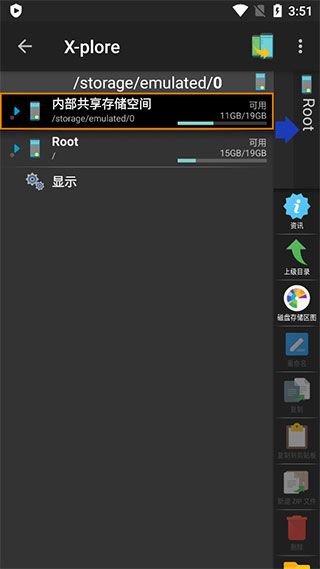
2. 若想快速查看手機內存占用情況,點擊磁盤存儲區圖即可。
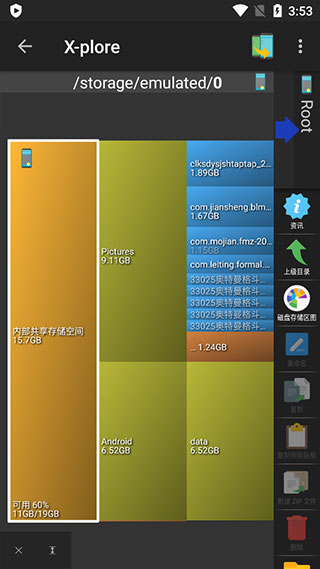
3、點擊進入內存存儲,我們可以看到有很多功能在底部,比如FTP功能和LAN功能;
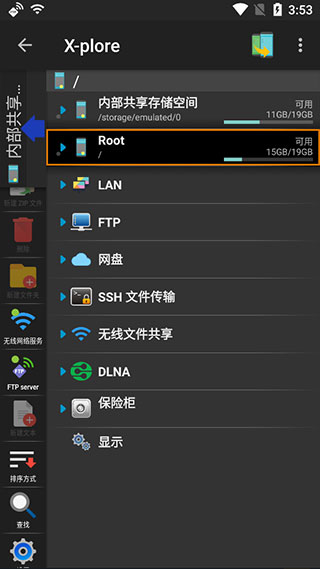
4、這兩個功能需要點擊左側的FTP Server和lan功能,然后通知欄就會出現通知圖標了;
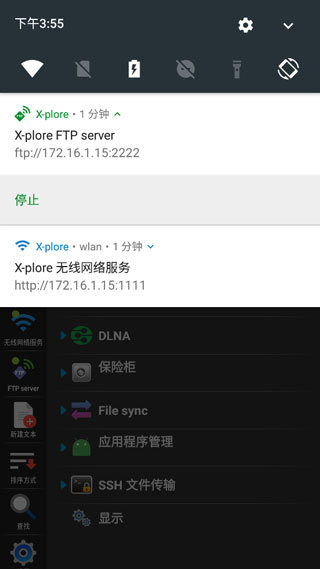
5、點擊底部的顯示,可以展示出這個頁面所有功能。
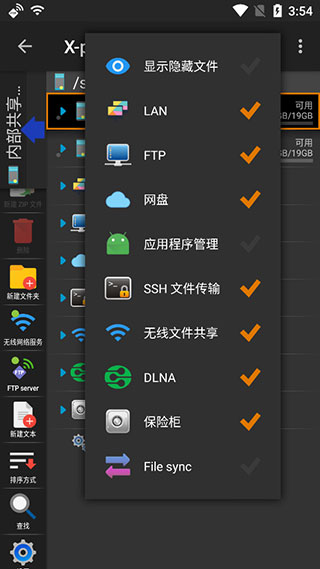
1、打開x-plore文件管理器,點擊右上角三個點,
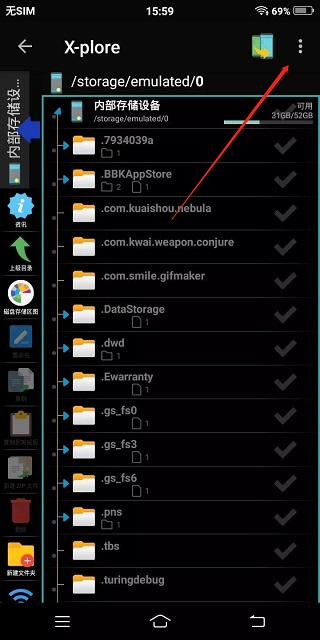
2、打開三個小點以后,點擊設置,
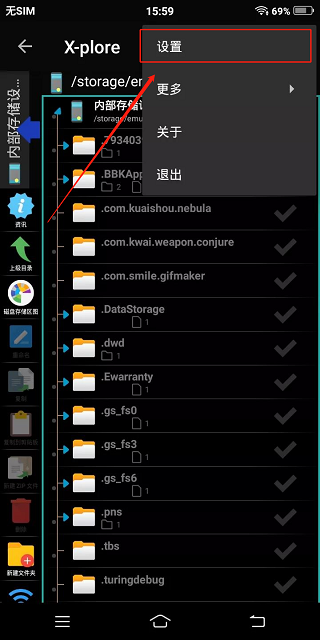
3、接著勾選顯示隱藏文件,
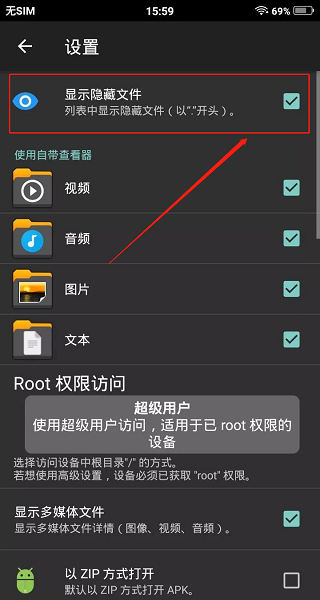
4、點開內部存儲設備,這樣手機上所有文件夾全顯示出來了。
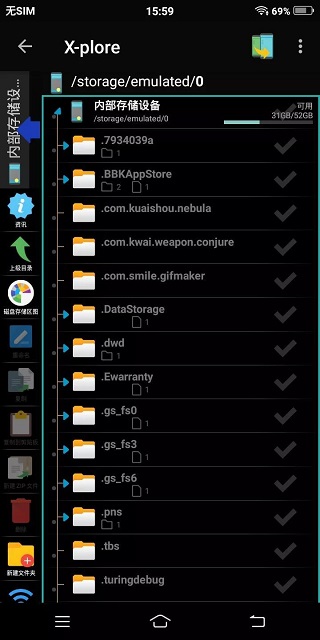
1、應用程序管理器
借助簡易的應用程序管理器,你能夠:
- 打開應用程序
- 復制或分享應用程序
- 卸載應用程序
- 查看應用程序的信息
- 以ZIP方式打開應用程序
2、root權限
- 獲取root權限后,你可以打開根目錄,修改系統文件,刪除不需要的應用程序,等等。
- 注意,這可能會使你的設備崩潰,需要重新安裝固件。
- 如果你是非專業人士,建議你選擇隱藏根目錄,不要修改系統文件。
3、雙面板查看
X-plore是雙面板文件管理器,可以同時顯示兩個文件夾,快速實現常見的操作,如文件復制是從一個面板選中的文件文件夾到另一個面板中選中的文件夾。
在樹視圖中顯示文件夾層次結構,這可以快速切換到其他位置。
當前選中的文件夾與文件采用淺色背景,其余文件夾及文件則使用略深一些的背景。
X-plore可以顯示多媒體文件的更多信息,顯示出圖像和視頻的縮略圖,并顯示基本的媒體信息的音樂文件。
4、無線網絡共享在同一wifi下訪問其他Android設備
- 點擊無線網絡服務,選擇開始來開啟無線網絡共享;點擊添加設備,以此添加處于同一wifi下且已打開無線網絡共享的其他設備。
- 點擊已添加的設備,即可訪問該設備。
你能夠通過設置密碼、只讀訪問模式、自動WiFi開關以及端口,來對無線網絡共享進行設置。
如何在X-plore File Manager中復制和粘貼文件?
在這款軟件中,你可以通過長按文件或文件夾來選中它們。一旦選中,你可以點擊右上角的復制或剪切按鈕。然后導航到目標文件夾并點擊右上角的粘貼按鈕,即可完成復制或剪切粘貼操作。
該如何運用這款軟件的搜索功能呢?
在這款軟件中,你可以在主界面的頂部找到一個搜索圖標。點擊它,輸入你要搜索的文件名(或關鍵詞)并點擊搜索按鈕。這款軟件將會掃描并顯示與你搜索相關的文件或文件夾。
如何在這款軟件中壓縮文件?
如果你想壓縮文件或文件夾,長按文件或文件夾并選擇它。然后點擊頂部工具欄中的“更多”按鈕,并選擇“壓縮”選項。接下來,你可以選擇壓縮格式和壓縮文件的保存位置。點擊確認后,這款軟件將會創建一個壓縮文件,你可以在指定位置找到它。
怎樣運用X-plore File Manager的WiFi傳輸功能?
要使用這款軟件的WiFi傳輸功能,確保你的手機和其他設備連接到相同的WiFi網絡。打開這款軟件,在側邊欄中找到“WiFi”選項,點擊它。啟用WiFi功能后,你將看到一個IP地址和端口號。在其他設備的瀏覽器中輸入此IP地址和端口號,你就可以通過瀏覽器和這款軟件之間進行文件傳輸了。
v4.37.22版本
-列表篩選器
-單窗格模式
-網格模式
應用程序內新聞板塊的更多詳細信息
X-plore是一款出色的文件管理器軟件。它界面簡潔直觀,操作便捷,功能強大。不僅能輕松瀏覽各類文件,還支持文件的高效管理與操作,如復制、移動、重命名等。其獨特的雙窗口設計,極大提升文件處理效率,為用戶帶來極為便捷的文件管理體驗。

專題下載

府聲fm是一款非常火爆熱門的小說聽書app,這款app用戶們可以免費的聽書呢,其中的各種資源都十分的豐富哦,今天小編就為用戶們帶來這款府聲fm版本合集,喜歡的用戶快來下載吧!





